다음 과정에서는 다음을 수행했다고 가정합니다.
- 재료의 표면 모델 패턴을 지정했습니다. 재료의 화면표시 특성 변경을 참고하십시오. 이 기능은 드래프팅 뷰에서 사용할 수 없습니다.
- 재료의 렌더 모양에 대해 텍스쳐를 지정했습니다. 재료 모양 변경을 참고하십시오.
렌더 모양을 표면 패턴에 정렬하려면
- 그래픽 렌더링 모양 맵소스를 선택하고 표면 패턴을 확장한 후 텍스처 정렬을 클릭합니다. 팁: 텍스처 정렬 버튼이 활성화되지 않은 경우 재료의 표면 패턴을 지정합니다.
렌더 모양을 표면 패턴에 정렬 대화상자가 표시됩니다. 미리보기 영역에 렌더 모양에 대해 지정된 텍스쳐가 재료의 표면 패턴과 중첩되어 표시됩니다.
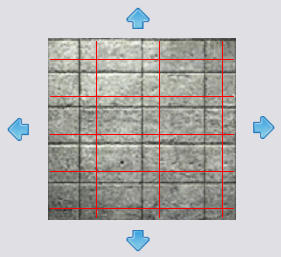 주: 렌더 모양이 어둡고 표면 패턴에서 검은색 선을 사용하는 경우 표면 패턴이 잘 보이지 않을 수 있습니다. 표면 패턴 선의 색상을 흰색이나 다른 밝은 색상으로 변경하면 가시성을 높일 수 있습니다.
주: 렌더 모양이 어둡고 표면 패턴에서 검은색 선을 사용하는 경우 표면 패턴이 잘 보이지 않을 수 있습니다. 표면 패턴 선의 색상을 흰색이나 다른 밝은 색상으로 변경하면 가시성을 높일 수 있습니다. - 화살표를 사용하여 표면 패턴과 관련된 렌더 모양의 위치를 원하는 대로 지정합니다.
텍스쳐를 회전하거나 텍스쳐 샘플 크기를 변경하려면 텍스쳐의 이미지 파일을 지정하는 렌더 모양 특성을 사용합니다. 렌더 모양에 대해 이미지 파일 지정을(를) 참고하십시오.
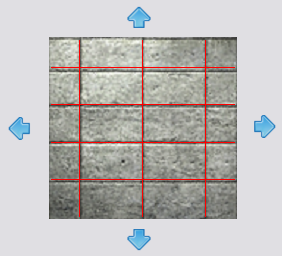
- 확인을 클릭합니다.
렌더링 텍스쳐를 표면 패턴에 정렬할 뿐만 아니라 표면 패턴을 모델 요소의 면에 원하는 대로 정렬할 수 있습니다. 모델 요소의 표면 패턴 정렬을(를) 참고하십시오.